Slik retter du automatisk stavemåte og typografier Når du bruker "cd" på Linux

Vi er vant til tekstbehandlingsprogrammer som forteller oss når vi har feilstavet et ord, men hva med fingrene flyr gjennom kataloger på Linux-kommandolinjen? Du kan faktisk få dine skrivefeil og feilstavinger automatisk korrigert, i hvert fall når du bruker kommandoencd.
Vi viser deg hvordan du legger til en enkel kommando i .bashrc-filen som vil sjekke hva du skriver I CD-kommandoen for transponerte tegn, manglende tegn og for mange tegn.
RELATERT: Slik legger du til faner til Ubuntu Terminal
.bashrc-filen er et skript som kjører hver gang du åpner et Terminal-vindu ved å trykke Ctrl + Alt + T eller åpne en ny fane i et Terminal-vindu. Du kan legge til kommandoer til .bashrc-filen du vil kjøre automatisk hver gang du åpner et Terminal-vindu. For å legge til stavekontroll til cd-kommandoen, kommer vi til å legge til en kommando i .bashrc-filen.
For å redigere .bashrc-filen, skal vi bruke gedit. Skriv inn følgende kommando under spørringen.
gedit ~ / .bashrc
Du kan bruke hvilken som helst tekstredigerer du er komfortabel med, for eksempel vi og nano. Bare erstatt "gedit" i kommandoen ovenfor med kommandoen for å kjøre valgt tekstredigerer.
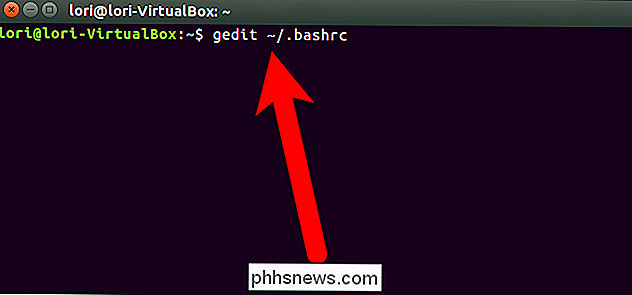
Bla til bunnen av .bashrc-filen og legg til følgende linje til slutten av filen.
shopt -s cdspell
Du kan legge til en kommentar over kommandoen, slik at du husker hva kommandoen gjør. Bare sett et tallskilt (#) i begynnelsen av linjen, og deretter en beskrivelse du vil legge til.
Klikk "Lagre".
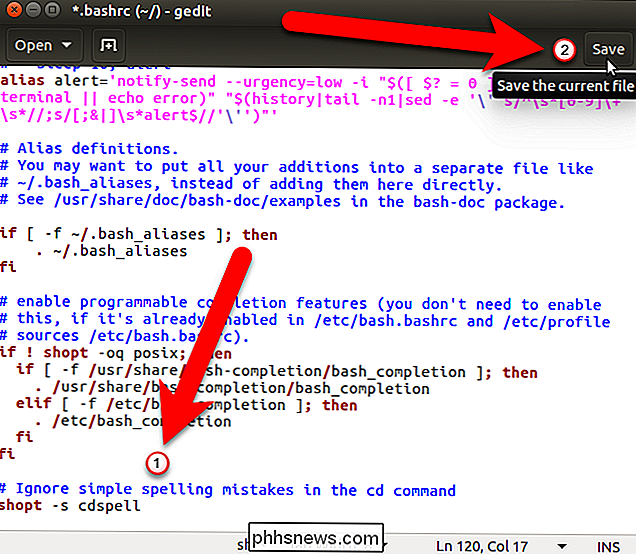
Lukk gedit (eller annen tekstredigerer) ved å klikke på "X" i Øvre venstre hjørne av vinduet.
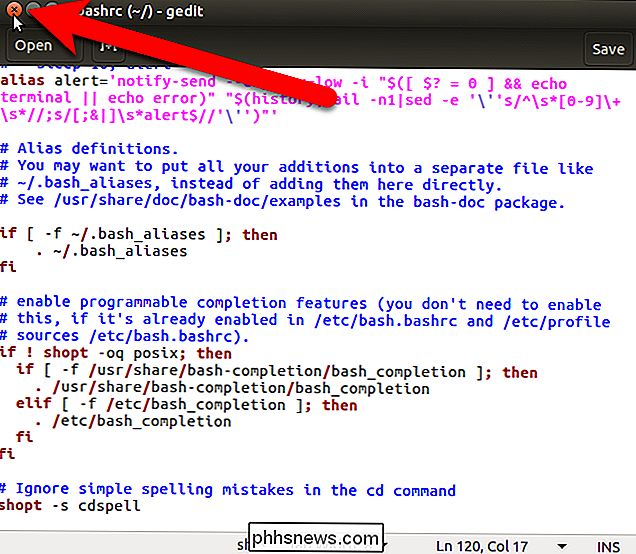
Innstillingen du nettopp har lagt til i .bashrc-filen, vil ikke påvirke den nåværende Terminal-vinduesøkten. Du må lukke Terminal-vinduet og logge ut og tilbake for at endringen skal påvirke. Så skriv innexitved å spørre og trykk Enter eller klikk på "X" -knappen øverst i venstre hjørne av vinduet. Logg deretter ut og tilbake.
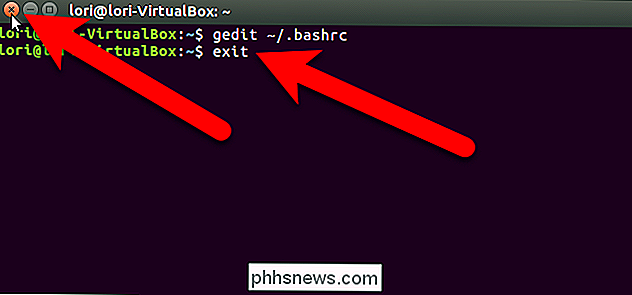
Nå, hvis du gjør en liten feil (for eksempel transponerte tegn) når du skriver navnet på en katalog i cd-kommandoen, vises den riktige stavemåten på neste linje, og du blir automatisk tatt til katalogen som nærmest samsvarer med det du skrev.
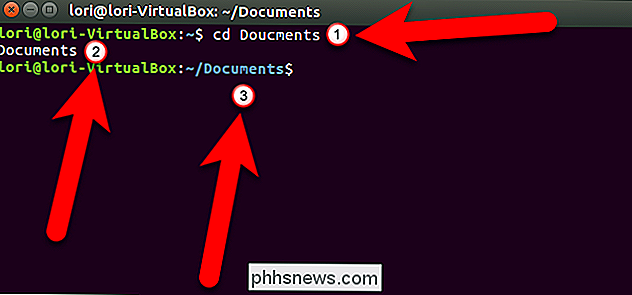
Dette er en enkel løsning som gjør navigeringskataloger på kommandolinjen lettere.

Skal du kjøpe utvidede garantier?
Kjøp noe på en elektronikkbutikk, og du vil bli konfrontert med en kresen selger som insisterer på at du trenger en utvidet garanti. Du vil også se utvidede garantier presset hardt når du handler online. Men er de verdt det? Det er en grunnbutikker som presser utvidede garantier så hardt. De er nesten alltid rent fortjeneste for butikken som er involvert.

Kan jeg lagre et tregt og feilsøkt SD-kort?
Hvis SD-kortet ditt er sakte å montere når du kobler det til datamaskinen, kaster opp feil eller på annen måte misforstår, kan du ofte pisk det tilbake i form med litt forsiktig ledelse. La oss ta en titt på hvordan vi kan hjelpe en medleser til å klemme et lite liv ut av sitt SD-kort. Kjære HTG, Jeg har et gammelt SD-kort som i et ord mislykkes.



